Versiune preliminară: Analiza eficienței marketingului
Important
O caracteristică în regim de previzualizare este o caracteristică nefinalizată complet, dar care este pusă la dispoziție înainte de a fi lansată oficial, astfel încât clienții să poată obține acces din timp și să poată oferi feedback. Caracteristicile în regim de previzualizare nu sunt destinate utilizării în producție și pot avea funcționalitate limitată sau restricționată.
Microsoft nu oferă asistență pentru această caracteristică în regim de previzualizare. Asistența tehnică Microsoft Dynamics 365 nu vă va putea ajuta dacă aveți probleme sau întrebări. Caracteristicile de versiune preliminară nu sunt destinate utilizării producției, în special pentru prelucrarea datelor cu caracter personal sau a altor date care fac obiectul cerințelor legale sau de reglementare privind conformitatea.
Dynamics 365 Customer Insights - Journeys vă permite să creați experiențe extrem de personalizate pentru a împinge clienții către etape importante în călătoria cumpărătorului. Cu tabloul de bord de analiză a eficienței marketingului, puteți defini etapele cheie ale clienților, le puteți măsura în timp și puteți evalua contribuția și eficacitatea călătoriilor, canalelor și activelor dvs. de marketing pentru a conduce clienții către etapele de referință. Tabloul de bord folosește modele de atribuire multi-touch și single-touch alimentate de AI. Acest lucru vă oferă o buclă de feedback pentru a obține o imagine cuprinzătoare a eficacității Customer Insights - Journeys tacticilor dvs. în obținerea rezultatelor cheie ale afacerii, dându-vă puterea să vă optimizați mixul de marketing prin învățarea din tactici care au funcționat bine și îmbunătățirea sau renunțarea tacticilor. asta nu.
Cum se utilizează tabloul de bord
Activați tabloul de bord
Pentru a utiliza tabloul de bord de analiză a eficienței marketingului, un administrator trebuie să activeze comutatorul de funcție în setări. Pentru a activa comutatorul de funcție:
- Accesați Setări > Prezentare generală > Comutatoarele pentru funcții.
- Activați Dynamics 365 Customer Insights - Journeys analitica eficacității (previzualizare) comutatorul de funcție din secțiunea Analitice și selectați Salvați în colțul din dreapta sus.
Crearea de repere
Etapele de referință sunt acțiuni cheie ale clienților, puncte de contact sau stări din călătoria cumpărătorului pe care doriți ca clienții să le finalizeze. De obicei, reperele sunt strâns legate de rezultatele afacerii de care este responsabilă organizația dvs. de marketing. Puteți utiliza diferite capacități în Customer Insights - Journeys (de exemplu, crearea numeroaselor călătorii și formulare ale clienților) pentru a vă conduce clienții către etapele de referință.
În funcție de călătoria cumpărătorului dvs. și de ceea ce este important de urmărit pentru afacerea dvs., fiecare companie poate avea etape diferite și definiții corespunzătoare. Puteți personaliza reperele în funcție de nevoile dvs. specifice de afaceri. Următoarele sunt exemple de repere:
- Afaceri B2C: client care se înscrie în programul de fidelitate, efectuează o achiziție de comerț electronic, un abonament la newsletter sau la un serviciu etc.
- Afaceri B2B: Conduceți participând la un webinar sau eveniment demonstrativ de produs important, calificarea unui client potențial prin marketing sau vânzări, crearea sau câștigarea unei oportunități etc.
În tabloul de bord de analiză a eficienței marketingului, puteți crea până la cinci etape importante pentru organizația dvs. de marketing. Puteți defini etape prin valorificarea declanșatoarelor personalizate în Customer Insights - Journeys. Există trei componente pentru definirea unei etape:
- Denumiți piatra de hotar.
- Selectați o afacere sau un declanșator personalizat care este ridicat atunci când un client finalizează etapa.
- Opțional, adăugați orice condiții (folosind atribute asociate cu declanșatorul) care trebuie îndeplinite pentru ca un client să finalizeze etapa.
Pentru fiecare etapă, un client finalizează etapa când declanșatorul specificat în definiția jalonului este ridicat și toate condițiile de declanșare asociate sunt îndeplinite.
Următorul este un exemplu despre cum poate fi creată o piatră de hotar. Să presupunem că, pentru o afacere B2B, doriți să creați o etapă numită „Client potențial calificat de înaltă calitate” pentru a urmări numărul de astfel de clienți potențiali contribuit de marketing și pentru a analiza contribuția dvs. activități de marketing pentru a vă ajuta să faceți acest lucru. Un client potențial atinge această etapă atunci când starea potențialului este actualizată la „Calificat”, iar evaluarea potențialului este „Ferbinte”. Această etapă este creată prin crearea mai întâi a unui declanșator de afaceri pentru scenariu și apoi folosind declanșatorul și adăugând condițiile de declanșare necesare pentru a defini etapa de referință.
Pentru exemplul de scenariu, trebuie să creați un declanșator care este activat atunci când atributul „stare” sau „evaluare” potențial este actualizat în orice înregistrare a clienților potențiali. Puteți crea un declanșator de afaceri în acest scop, așa cum se arată în pașii de mai jos. Declanșatorul se numește „Starea sau evaluarea clientului potențial este actualizată”.

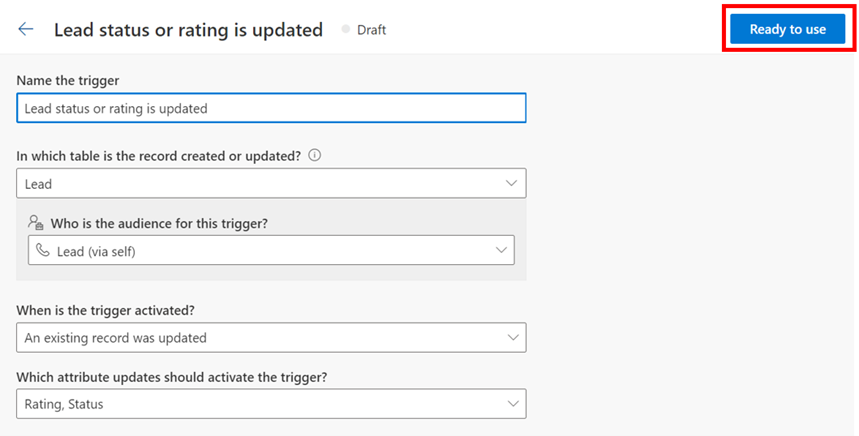

După cum se arată mai sus, a fost creat un declanșator de afaceri care este ridicat de fiecare dată când starea unui client potențial sau atributele de evaluare sunt actualizate în sistem. Declanșatorul de afaceri este acum gata de utilizat pentru a crea un reper.
Notă
Asigurați-vă că creați declanșatorul personalizat sau comercial folosind tipul de public corect (contact, client potențial sau Customer Insights - Data profil), deoarece reperul va influența direct tipul de public al declanșatorului.
Apoi, pentru a începe să creați o etapă, accesați Tabloul de bord pentru analiza eficienței marketingului Dynamics 365 din Analytics navigarea pe site. Puteți crea și șterge repere din pagina de setări a tabloului de bord. Pentru a accesa setările tabloului de bord, selectați „Configurați-mi tabloul de bord” dacă utilizați tabloul de bord pentru prima dată sau „Editați tabloul de bord” butonul din colțul din dreapta sus al tabloului de bord dacă ați configurat deja tabloul de bord.

Apoi, pentru a începe să creați o etapă, selectați „+ Adăugați” în tabelul „Definiți etape”.

Pentru a defini jalonul, adăugați următoarele detalii:
- Nume: Plumb calificat de înaltă calitate
- Declanșator: pentru etapa de referință potențială calificată de înaltă calitate, selectați „Starea sau evaluarea clientului potențial este actualizată” declanșatorul comercial pe care l-ați creat anterior.
- Condiții de declanșare: declanșatorul este ridicat de fiecare dată când starea unui client potențial sau atributele de evaluare sunt actualizate. Cu toate acestea, pentru această etapă, clienții ar trebui să-l completeze numai atunci când starea clientului potențial este actualizată la „Calificat” și evaluarea sa este „Ferbinte”. Prin urmare, trebuie să specificați acestea ca condiții suplimentare în definiția jalonului pentru a vă asigura că numai clienții potențiali calificați și au o evaluare „fierbinte” completează jalonul și nu orice alt client potențial.

Apoi, selectați „Adăugați” pentru a finaliza crearea jalonului. Veți vedea acum etalonul afișat în tabelul de repere cu detalii despre definiția jalonului împreună cu data de începere a urmăririi acesteia (aceasta este data când ați creat reperul și începând cu această dată, sistemul începe să urmărească clienții care ating acest reper. și afișați analizele corespunzătoare în tabloul de bord).

În acest fel, puteți crea până la cinci etape prin valorificarea declanșatoarelor de afaceri sau personalizate. Selectați „Terminat” după ce ați creat reperele pentru a ieși din pagina de setări a tabloului de bord. Puteți accesa pagina de setări a tabloului de bord pentru a crea noi etape sau pentru a le șterge pe cele existente în orice moment, selectând „Editați tabloul de bord” în colțul din dreapta sus al tabloului de bord.
Notă
Asigurați-vă că niciunul dintre declanșatoarele pe care le utilizați pentru a vă defini etapele de referință nu este șters. Dacă un declanșator utilizat pentru a defini un jalon este șters, sistemul nu mai poate urmări momentul în care clienții noi termină etapa de referință, influențând analiza pentru etapa de referință din tabloul de bord.
Ștergerea jaloanelor
Puteți alege să ștergeți și să recreați o etapă, dacă este necesar. Când o etapă este șters, sistemul oprește urmărirea acestuia și datele referitoare la analiza eficienței marketingului (pentru acel reper) din tabloul de bord sunt resetate. Dacă același reper este adăugat înapoi mai târziu, este tratat ca un nou reper.
Interpretarea analizelor în tabloul de bord
Odată ce v-ați definit etapele de referință, după următoarea reîmprospătare a datelor din tabloul de bord (aproximativ 24 de ore), analiza va începe să populeze tabloul de bord. Pentru fiecare etapă, tabloul de bord oferă informații prin analize de reper și analiză de atribuire de marketing.
Analize de reper
Această secțiune a tabloului de bord vă ajută să înțelegeți câți clienți au finalizat etapele definite și numărul de clienți care au fost afectați de Customer Insights - Journeys activitățile dvs. înainte de a finaliza etapa. Vă oferă următoarele valori pentru fiecare etapă:
- Total: numărul total de clienți unici care au atins acel reper.
- Influențat de marketing: numărul total de clienți unici cu cel puțin o interacțiune din cauza activităților inițiate de Customer Insights - Journeys care au atins acel reper.
Analiza atribuirii de marketing
Această secțiune vă oferă informații despre eficiența și contribuția călătoriilor, canalelor și a activelor dvs. de marketing în a vă conduce clienții către diferite etape. Pentru fiecare etapă, puteți utiliza următoarele trei modele de atribuire pentru a obține informații despre eficacitatea și contribuția activităților dvs. Customer Insights - Journeys :
- Model multi-touch alimentat de AI: acest model alocă credit fiecărei interacțiuni cu clientul utilizând un algoritm AI care analizează nu doar frecvența diferitelor interacțiuni cu clienții, ci și secvența acestora pentru a evalua contribuția reală a fiecărei interacțiuni la realizarea jalonului. completare. Acest model poate fi folosit pentru a înțelege cele mai eficiente călătorii, canale și active de marketing care au condus clienții către o anumită etapă.
- Model liniar multi-touch: acest model alocă credit egal pentru atingerea etapei fiecărei interacțiuni cu clientul înainte de finalizarea jalonului. Poate fi folosit pentru a înțelege cele mai frecvente călătorii, canale și active cu care au interacționat clienții înainte de a finaliza o etapă.
- Model pentru ultima atingere: acesta este un model cu o singură atingere și alocă tot creditul pentru atingerea etapei ultimei interacțiuni cu clientul înainte de finalizarea jalonului. Poate fi folosit pentru a înțelege cea mai comună ultima călătorie, canal sau material de marketing cu care au interacționat clienții înainte de a finaliza o etapă.
Selectați o etapă și un model de atribuire din meniul drop-down pentru a vedea analiza eficienței corespunzătoare. Pe baza selecției, un punctaj procentual este alocat fiecărei călătorii, canal și activ de marketing și este afișat în diagramele de eficiență corespunzătoare.
Pentru analiza atribuirii sunt luate în considerare numai interacțiunile reale cu clienții datorate activităților inițiate de Customer Insights - Journeys. Următoarele sunt tipurile de interacțiuni cu clienții pentru fiecare activ de marketing care sunt luate în considerare pentru analiza atribuirii:
- E-mail: e-mailul se deschide și dă clic.
- Mesaje text: clicuri pe mesaje text și răspunsuri primite.
- Notificări : notificarea push se deschide și face clic.
- Forme : vizite de formulare și trimiteri.
Există anumite cerințe minime de date pentru fiecare model de atribuire pentru a afișa rezultate. Pentru orice reper selectat:
- Modelul de atribuire multi-touch alimentat de inteligență artificială necesită cel puțin 10 clienți unici care sunt „influențați de marketing” să fi îndeplinit obiectivul pentru a afișa rezultate.
- Modelele liniare de atribuire multi-touch și ultima atingere necesită ca cel puțin 1 client unic care este „influențat de marketing” să fi îndeplinit obiectivul și un total de cel puțin 10 interacțiuni cu clienții dintre clienții care au finalizat etapa pentru a afișa rezultate ( 10 interacțiuni cu clienții pot aparține și unui singur client).
Limitări
- Suportul unității de afaceri : Tabloul de bord nu acceptă în prezent segregarea datelor pe baza unităților de afaceri. Utilizatorii din toate unitățile de afaceri au acces la tabloul de bord, iar analizele afișate în tabloul de bord se bazează pe Customer Insights - Journeys activități (călătorii, formulare etc.) în toate unitățile de afaceri.
- Interacțiuni personalizate cu canal : interacțiunile clienților cu mesajele trimise prin canale personalizate nu sunt încă încorporate în rezultatele analizei de atribuire.
Întrebări frecvente
Din punct de vedere istoric, ce interacțiuni cu clienții sunt considerate intrări pentru analiza atribuirii?
Pentru analiza atribuirii sunt luate în considerare doar interacțiunile cu clienții generate ca urmare a activităților din Customer Insights - Journeys . Modelele iau în considerare toate interacțiunile clienților din ultimii doi ani pentru analiza atribuirii pentru fiecare etapă.
Interacțiunile dintre formă sunt luate în considerare în eficacitatea călătoriei?
Interacțiunile cu formularele pot rezulta din vizitele cu formulare organice (de exemplu, un client vă vizitează direct site-ul web și trimite un formular) sau clienții care vizitează un formular făcând clic pe un link dintr-un mesaj care a fost trimis printr-o călătorie în Customer Insights - Journeys. Interacțiunile cu formulare care rezultă din acesta din urmă sunt încorporate în evaluarea eficienței generale a călătoria clientului (deoarece interacțiunile cu formularul s-au datorat clienților care interacționau cu mesajele din călătoria clientului). Cu toate acestea, interacțiunile cu formulare datorate vizitelor organice nu sunt luate în considerare în analiza eficienței călătoriei, deoarece călătoria nu a contribuit la acestea. Impactul interacțiunilor cu vizitele organice este încorporat în graficele de eficiență a resurselor de marketing și a canalului.
